Heim >Entwicklungswerkzeuge >VSCode >vscode konfiguriert die C-Sprachentwicklungsumgebung
vscode konfiguriert die C-Sprachentwicklungsumgebung
- 王林Original
- 2019-12-30 16:25:313550Durchsuche
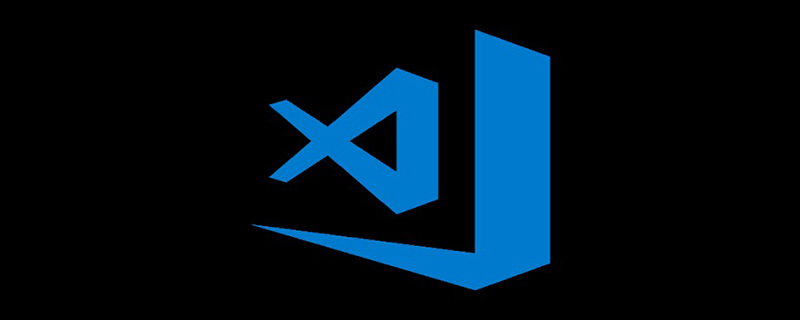
C/C++-Erweiterungen abrufen
Öffnen Sie vscode, verwenden Sie die Tastenkombination Strg+Umschalt+X, um den Store zu öffnen, suchen Sie nach C/ C++, und installieren Sie das Plug-in. Und starten Sie vscode neu.
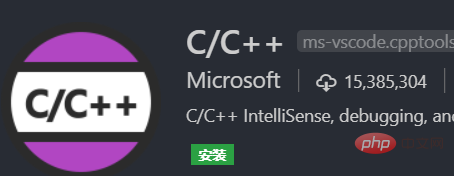
Installieren Sie GCC
Laden Sie MinGW herunter, öffnen Sie das Installationsprogramm und installieren Sie es auf das Laufwerk D (Sie müssen den MinGW-Ordner erstellen). Nach Abschluss der Installation wird der MinGW-Installationsmanager generiert. Der Manager wird automatisch geöffnet (falls nicht, führen Sie dies bitte manuell aus). Klicken Sie auf „Alle Pakete“, wählen Sie „gcc.bin“, „g++.bin“, „gdb.bin“ aus, klicken Sie auf „Installation“, wählen Sie „Änderungen übernehmen“ und klicken Sie auf „Übernehmen“, um die Installation zu starten.

win+R, geben Sie die Steuerung ein, um das Bedienfeld aufzurufen, klicken Sie auf System und Installation->System->Erweiterte Systemeinstellungen->Umgebungsvariablen, suchen Sie nach Pfad- > ;Bearbeiten->Neu, fügen Sie den bin-Ordnerpfad des installierten MinGW ein.
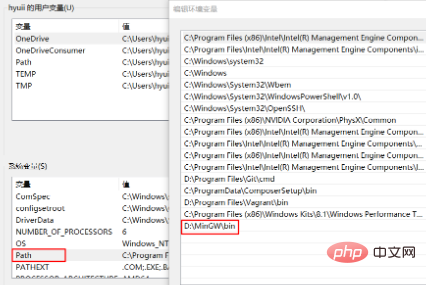
Konfigurieren Sie intelligente Eingabeaufforderungen
Schreiben Sie eine Testdatei demo.c und klicken Sie auf das „Eingabeaufforderungslicht“ unter der importierten Standardbibliothek , Generieren Sie die Datei c_cpp_properties.json
Bearbeiten Sie c_cpp_properties.json
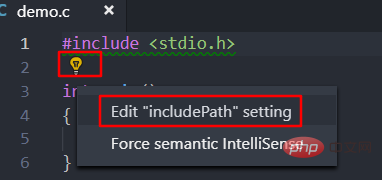
Der Änderungsinhalt von c_cpp_properties.json lautet wie folgt:
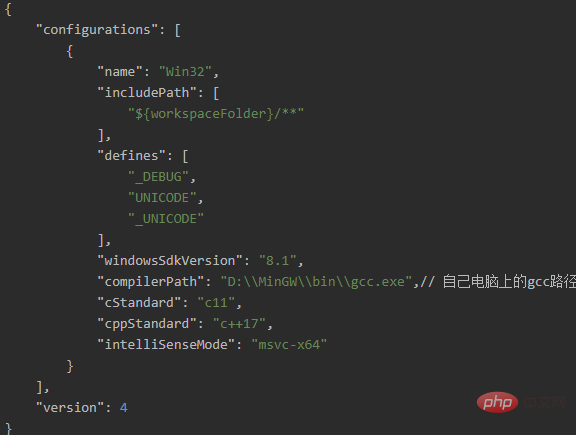
Debugging aktivieren
F5 oder Strg+F5, um das Debuggen zu aktivieren, wählen Sie C++ (GDB/LLDB) aus, um die Datei launch.json zu generieren, und ändern Sie sie wie folgt:
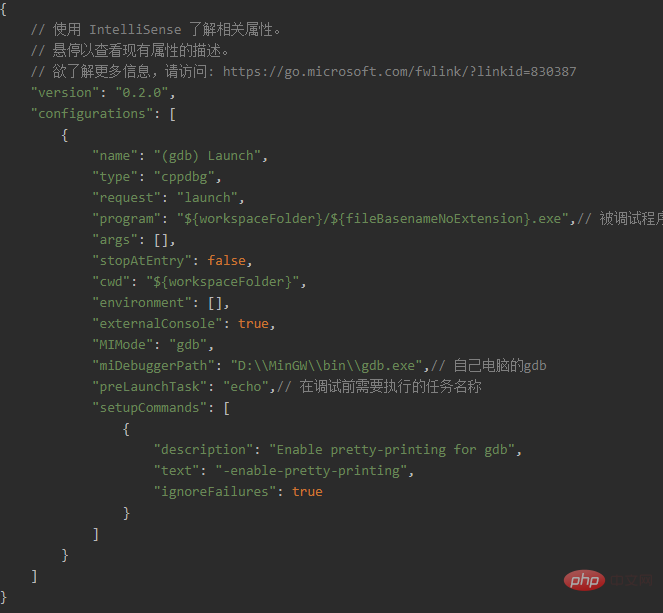
Strg+Umschalt+P Geben Sie „Aufgaben:Aufgabe konfigurieren“ ein, um die Aufgabe zu konfigurieren, wählen Sie die Verwendung des Moduls zum Erstellen der Datei „task.json“ aus, wählen Sie die Vorlage „Andere“ aus und generieren Sie sie Ändern Sie die Datei task.json wie folgt:
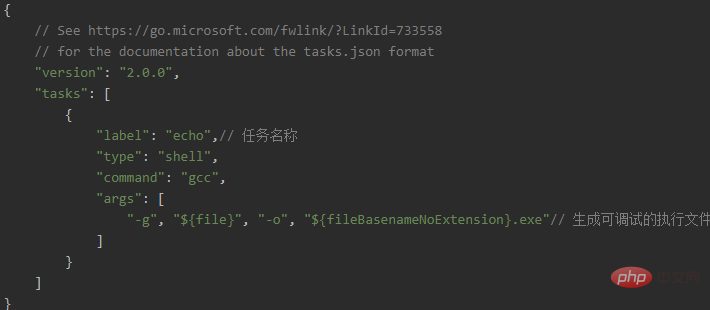
Wenn ein Fehler auftritt: Prozess beendet, Exit-Code: 1, kann es sein, dass gcc nicht von geladen wurde Editor (Testmethode: Öffnen Sie die Konsole, geben Sie gcc ein und sehen Sie sich die Eingabeaufforderungsmeldung an). Starten Sie den Editor neu.
Empfohlene verwandte Artikel und Tutorials: Vscode-Tutorial
Das obige ist der detaillierte Inhalt vonvscode konfiguriert die C-Sprachentwicklungsumgebung. Für weitere Informationen folgen Sie bitte anderen verwandten Artikeln auf der PHP chinesischen Website!

